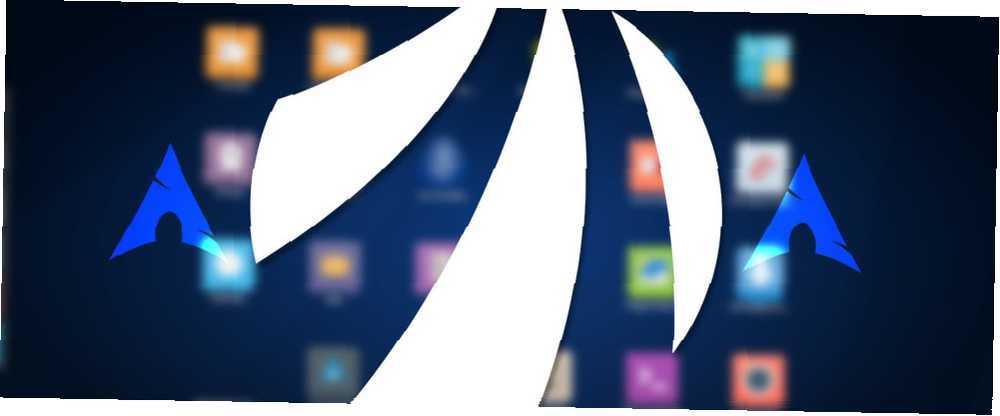
William Charles
0
4706
279
Windows mavi ekranı indirdi mi? El Capitan Mac'inizde batan bir gemi mi? Linux'a geçiş yapmayı düşünüyorum, ancak nereden başlayacağınızı bilmiyorum?
Bu kılavuz, tüm Linux menüleri, komut satırı terminalleri, çılgın disk bölümleme programları ve hatta kurulumdan hemen sonra yapılan yazılım güncellemeleri ile uğraşmadan Arch Linux'u nasıl kuracağınızı gösterecektir. Antergos ile Arch Linux'u kolay yoldan yükleyebilirsiniz.
Arch Linux?
Arch Linux minimalist, hafif bir Linux dağıtım Bu, hemen hemen herhangi bir bilgisayar aygıtında çalıştırılabilir. Kemer takip eder “Basit Tut, Aptal” (KISS) ilkesi, Windows ve OS X'te yaygın olarak bulunan tüm ekstra zil ve ıslık olmadan temel bir işletim sistemi sağlar. Bu minimalist felsefeye bağlı kalarak, Arch Linux piyasadaki en hızlı işletim sistemlerinden biridir ve çalıştırılabilir. normalde yerel geri dönüşüm merkezine devredilen eski bilgisayarlar Linux ve Açık Kaynak Kodlu Yazılım ile Planlanan Esniyeti Yendi Linux ve Açık Kaynak Kodlu Yazılım ile Planlanan Eskime Yenildi 5 yaşındaki bir PC'nin aksine, 5 yaşındaki bir akıllı telefon herhangi bir modern uygulamayı zorlukla çalıştırabilir. Ancak yeni donanım satın almadan teknolojinin avantajlarından yararlanmanın bir yolu var: Linux ve özgür yazılımı kullanın! .
Bununla birlikte, bu yaklaşımı benimsemenin sakıncası kullanıcı dostudur. Yeni kullanıcılar, metin tabanlı yükleyiciler ve komut satırı istemlerinden korkutulabilir. Bu işlemi daha kullanıcı dostu yapmak için birkaç Arch tabanlı türevler Linux topluluğunda popüler hale gelmiştir.

Antergos Nedir??
Antergos, USB çubuğunuzda canlı, kullanışlı bir işletim sistemi sağlayarak Arch Linux'un karmaşık, metin ve komut satırı tabanlı kurulum işlemini basitleştirmeyi amaçlayan bir Arch Linux tabanlı türevdir. Bu canlı sistemden, internette gezinmek ve e-posta göndermek gibi temel görevleri gerçekleştirebilirsiniz., işletim sistemini sabit sürücünüze takarken bile.
Kurulum
Aktif bir internet bağlantısına ihtiyacınız olacak. Bazı kablosuz sürücüler yalnızca kurulumdan sonra kullanılabildiğinden, kablolu bir Ethernet bağlantısı tercih edilir..
Bilgisayarınızın donanım kurulum dosyasını indirin. Çok çekirdekli bir işlemci için (son on yılda üretilen çoğu bilgisayar), bu ISO'yu [Artık Kullanılamaz] doğrudan Antergos sunucusundan indirin. Eğer bilmiyorsanız veya daha eski bir sisteminiz varsa, tek çekirdekli işlemciler için Antergos ISO kullanın [Artık Kullanılmıyor].
Sonra, canlı bir USB çubuğu oluşturun. Şu anda Windows kullanıyorsanız, bu kılavuz mükemmeldir Windows'u yüklemek için Önyüklenebilir CD / DVD / USB Nasıl Yapılır Windows'u yüklemek için Önyüklenebilir CD / DVD / USB Nasıl Yapılır? Windows'u yeniden yüklemek için yükleme medyasına mı ihtiyacınız var? İpuçlarımız size sıfırdan bir ISO ile önyüklenebilir bir CD, USB veya DVD oluşturmayı göstermektedir. . Mac'te Etcher, USB belleğinizi oluşturmak için kolay bir yardımcı programdır.
Kurulum medyanız oluşturulduğunda, sisteminizi USB çubuğundan yeniden başlatın. Windows 8 veya 8.1'de, Microsoft'tan bu talimatları izleyin. Windows 10 için bunun yerine bunları deneyin. Mac'te, ekranı açmadan önce zili duyduğunuzda bilgisayarı yeniden başlatın ve Option tuşunu basılı tutun. Her durumda, USB çubuğundan önyükleme seçeneğini seçin.
Bilgisayarınız yüklendiğinde, size Antergos önyükleyici ile birlikte sunulacak. Seçeneğini seçin Antergos Live'ı başlatın.
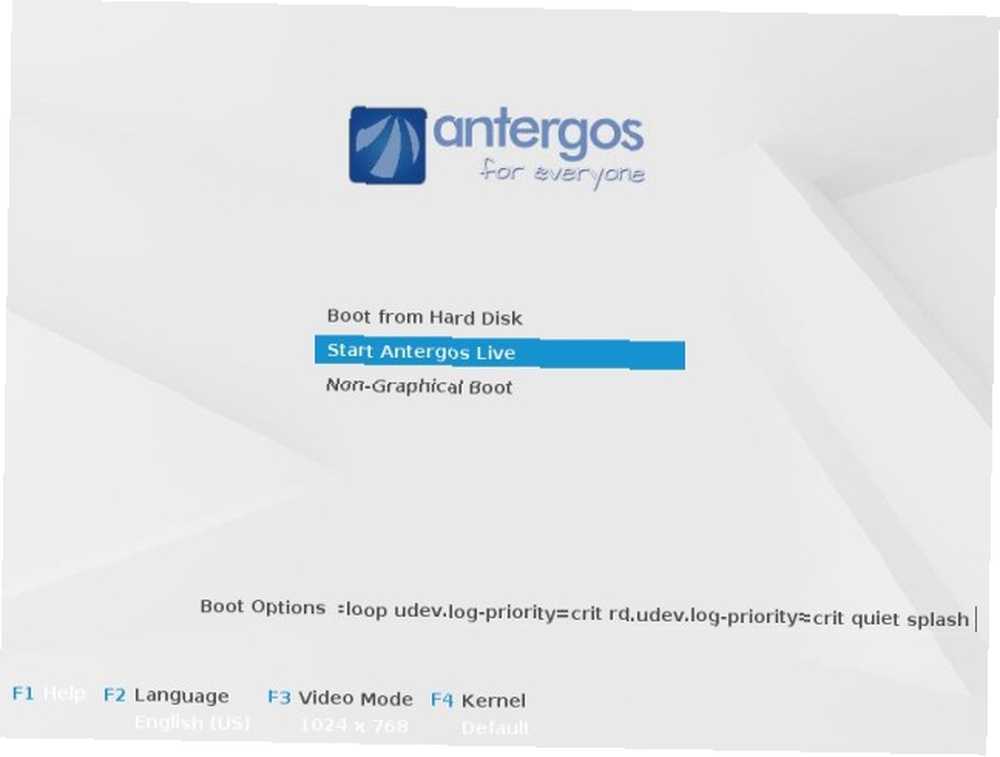
Daha yeni bir bilgisayarınız varsa, bir metin menüsü ile size sunulabilir; Antergos UEFI USB seçenek! USB belleğinizi oluşturmak için Etcher kullandıysanız, menüden CD / DVD seçeneğini seçmeniz gerekebilir..
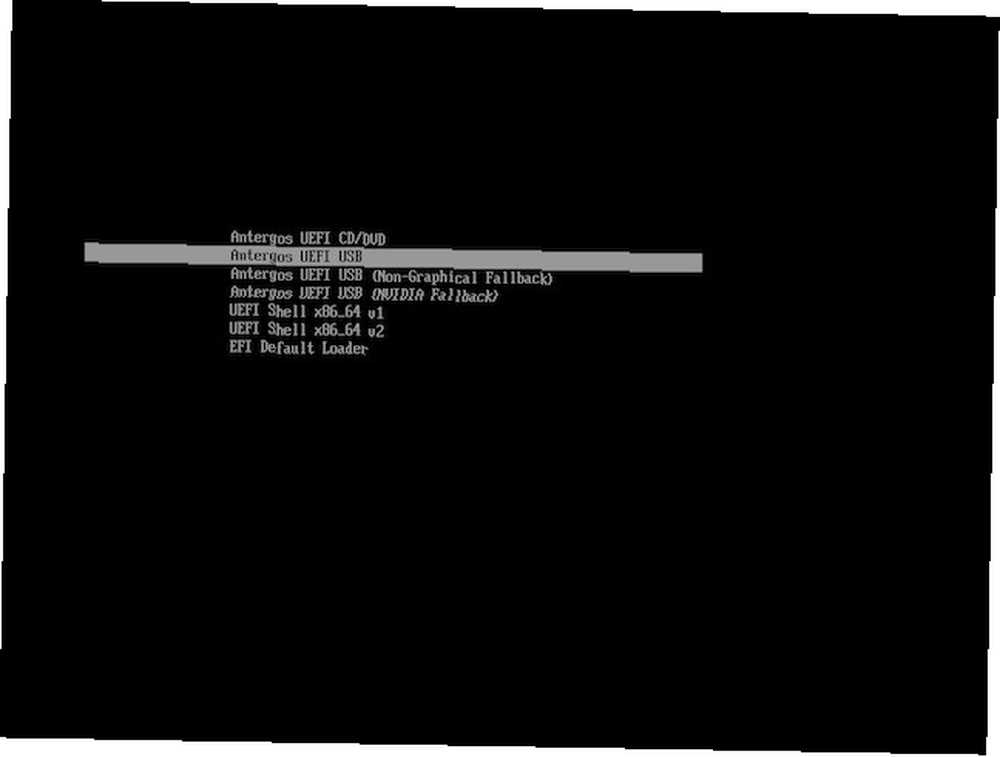
Bilgisayara canlı USB'yi yüklemesi için birkaç dakika verin (unutmayın, bir işletim sistemini bir USB çubuğundan yüklemek, dahili bir sabit disk sürücüsünden çok daha yavaştır!). GNOME masaüstü GNOME 3 Beta - Yeni Linux Masaüstünüze Hoş Geldiniz GNOME 3 Beta - Yeni Linux Masaüstü ve cnchi kurulumunuza hoş geldiniz. Cnchi yükleyicisinin güncellendiğini bildiren bir bildirim açılmalıdır. Cnchi güncellendikten sonra, sistemin kuruluma hazır olduğunu bildiren başka bir bildirim alacaksınız. Click Yükle.
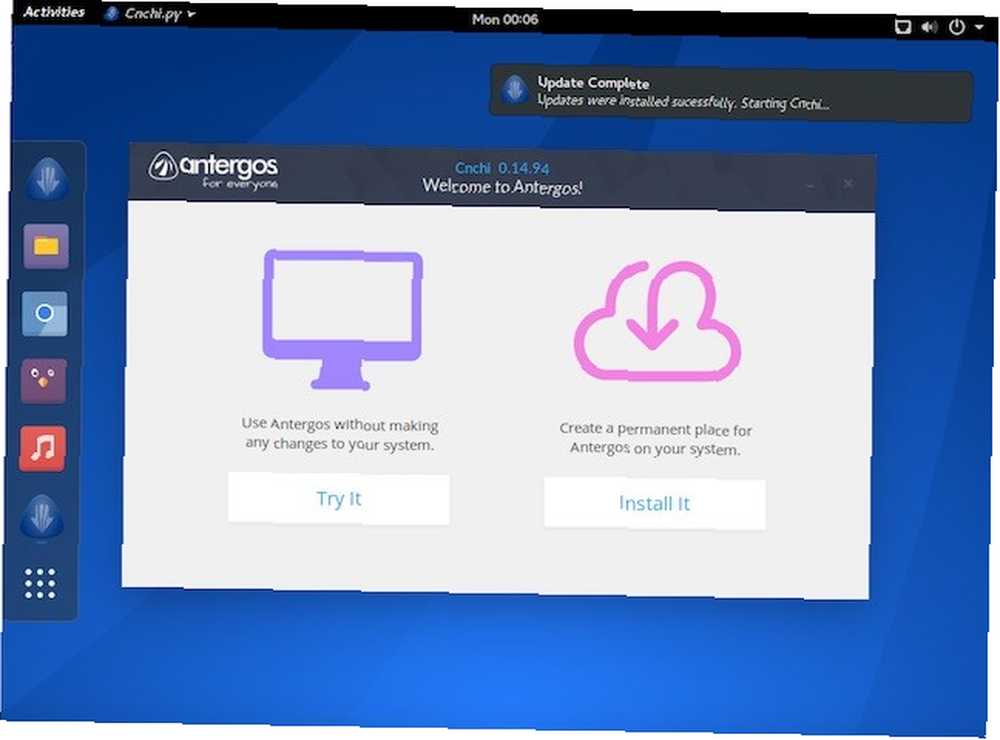
Yükleyici, daha önce Windows veya OS X’i yüklemiş olan herhangi birisine aşina olmalı,!
Dil, saat dilimi ve klavye düzeni gibi konum ayarlarınızı yapmanız istenecektir. Ardından, yükleyici size işletim sisteminizi kişiselleştirmede ilk seçeneği sunacaktır - masaüstü ortamınızı seçerek. Xfce, sistem kaynaklarına son derece hafif olan basit bir kullanıcı arayüzü sunar. XFCE: Hafif, Hızlı, Tam Donanımlı Linux Masaüstü Bilgisayarınız XFCE: Hafif, Hızlı, Tamamen Güçlü Linux Masaüstü Bilgisayarınız Linux giderken kişiselleştirme kraldır. Sadece bu değil, kişiselleştirme seçenekleri o kadar iyi ki başınızı döndürebilir. Daha önce ana masaüstü ortamları arasındaki farklardan bahsetmiştim… Xfce Yeni kullanıcılar için mükemmel bir seçenek. Bu seçeneklerden herhangi birini seçebilirsiniz, ancak Linux'ta yeniyseniz, seçme Baz veya Openbox.
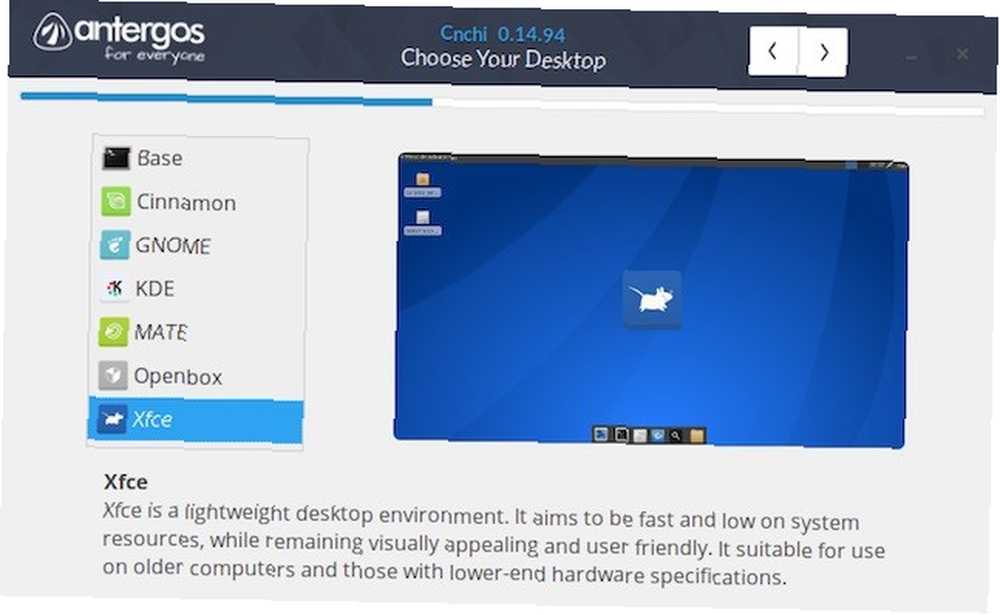
Ardından, işletim sisteminizi ek özelliklerle özelleştirmeye devam edeceksiniz. Aşağıdaki seçenekler sağlam seçeneklerdir.
Arch User Repository (AUR) Desteği: bu Antergos kurulum komut dosyasının, temel kurulum dosyalarına dahil olmayan bazı kablosuz ağ kartları gibi temel donanım sürücülerini aramasını sağlar..
Chromium Web Tarayıcısı: Bu, Google Chrome'un açık kaynaklı sürümüdür. Netflix kullanıcısıysanız, bu tarayıcıda bir Widevine Netflix'i izlemenizi sağlayan eklenti (AUR aracılığıyla) olmadan Microsoft Silverlight'ı yükleme.
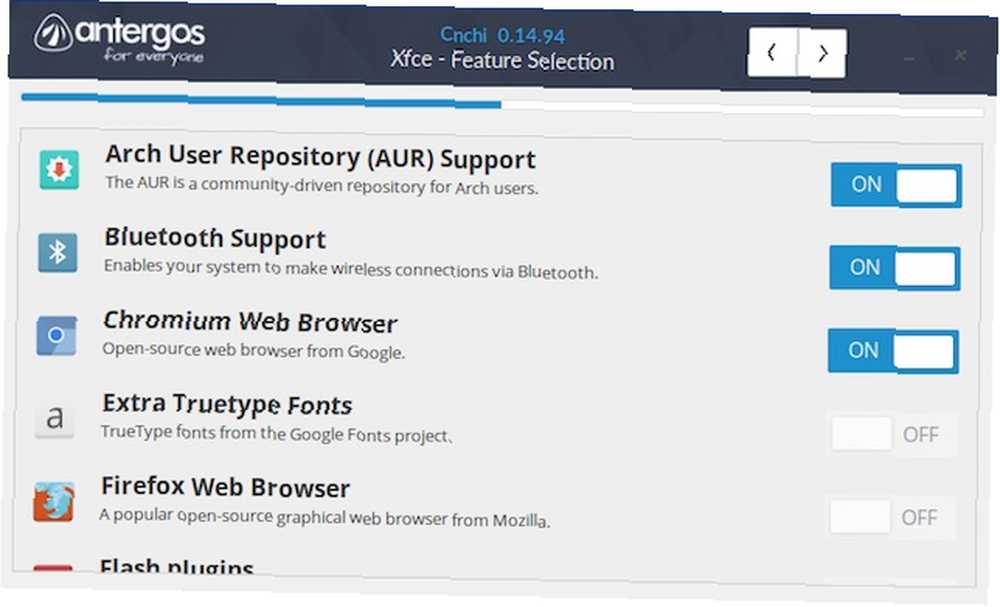
Çekirdek (LTS versiyonu): Çekirdek “beyin” İşletim sisteminizin LTS kısaltması “Uzun Süreli Destek.” LTS çekirdeği, daha geniş donanım desteği ve kararlılık için en yeni çekirdek özelliklerini değiştirir. Bu kılavuz üzerinde çalışıyorsanız ve yeni Antergos sisteminize önyükleme yapamıyorsanız, yükleyiciyi yeniden çalıştırın ve bu seçeneği belirleyin..
AMD veya NVIDIA tescilli video sürücüleri: Bir AMD veya NVIDIA ekran kartınız varsa, bu seçenek görünecektir. Bu bilgisayar oyunlar için kullanılacaksa, bu seçeneği seçin.
Steam ve PlayOnLinux: Oyun oynamak veya bazı Windows uygulamalarını çalıştırmak istiyorsanız bunu etkinleştirin. Not: Tüm Windows uygulamaları PlayOnLinux altında çalışmaz - uygulamanızın desteklenip desteklenmediğini görmek için PlayOnLinux web sitesini kontrol edin..
Windows Paylaşımı SMB: Ağınızda başka Windows bilgisayarlarınız varsa, dosyaları paylaşmanız gerekebilir, bunu seçin..
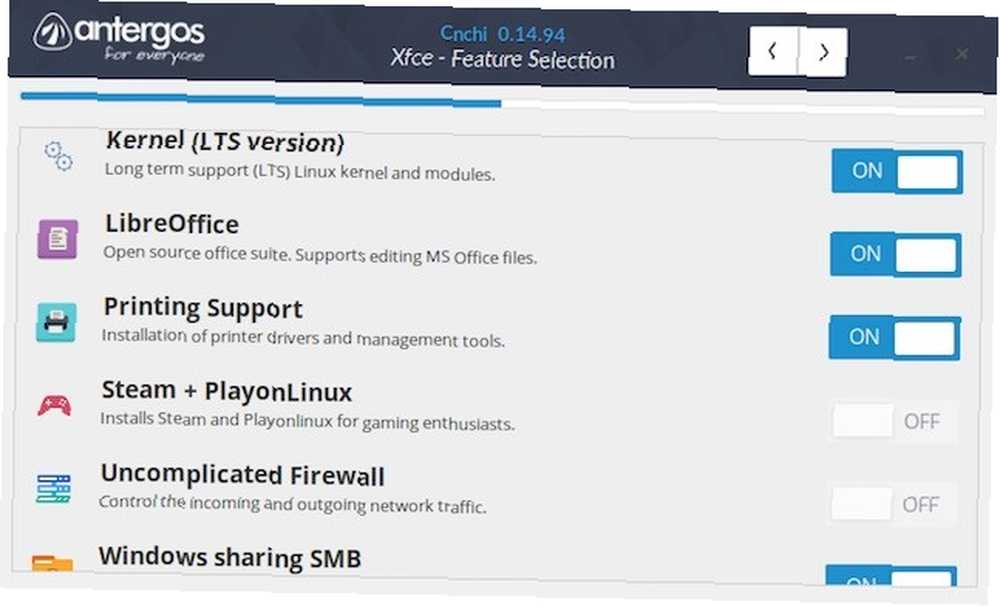
Ardından, bilgisayarınızın bölüm yapısına karar vereceksiniz. Sabit sürücünüzü burada şifrelemek isteyebilirsiniz… özellikle de bir dizüstü bilgisayarda.
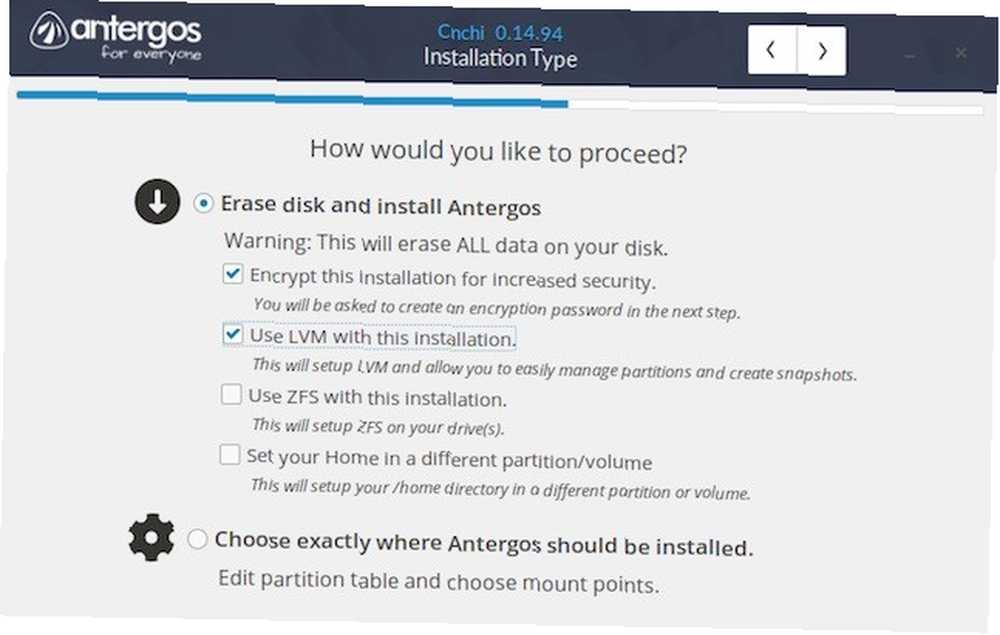
Aşağıdaki ekran Antergos'u kuracağınız sabit sürücüyü seçmenize izin verir. Varsayılan seçim genellikle doğrudur.
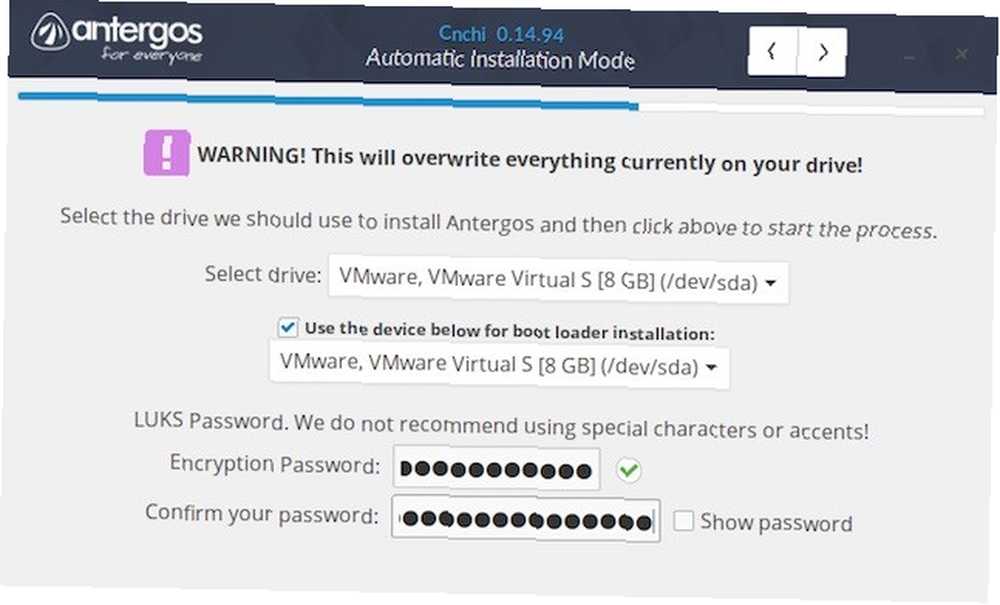
Sonunda kullanıcı hesabınızı oluşturun.
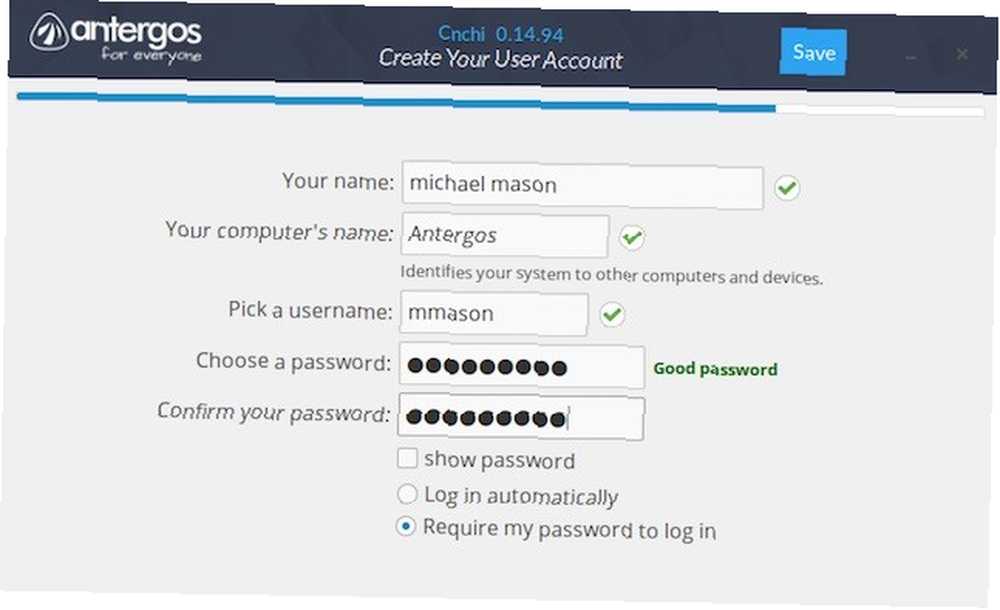
Sistem, en güncel sistem yazılımını doğrudan Arch Linux yazılım havuzlarından çekerek kurulacaktır. İnternet hızınıza bağlı olarak, yükleme 15 dakika kadar sürebilir. Chromium Tarayıcısını soldaki yuvadan açarak bir YouTube videosunu izlemekten çekinmeyin. Tamamlandığında, sistemi yeniden başlatmanız istenir.
Antergos'a Hoşgeldiniz! Bu giriş ekranınız:
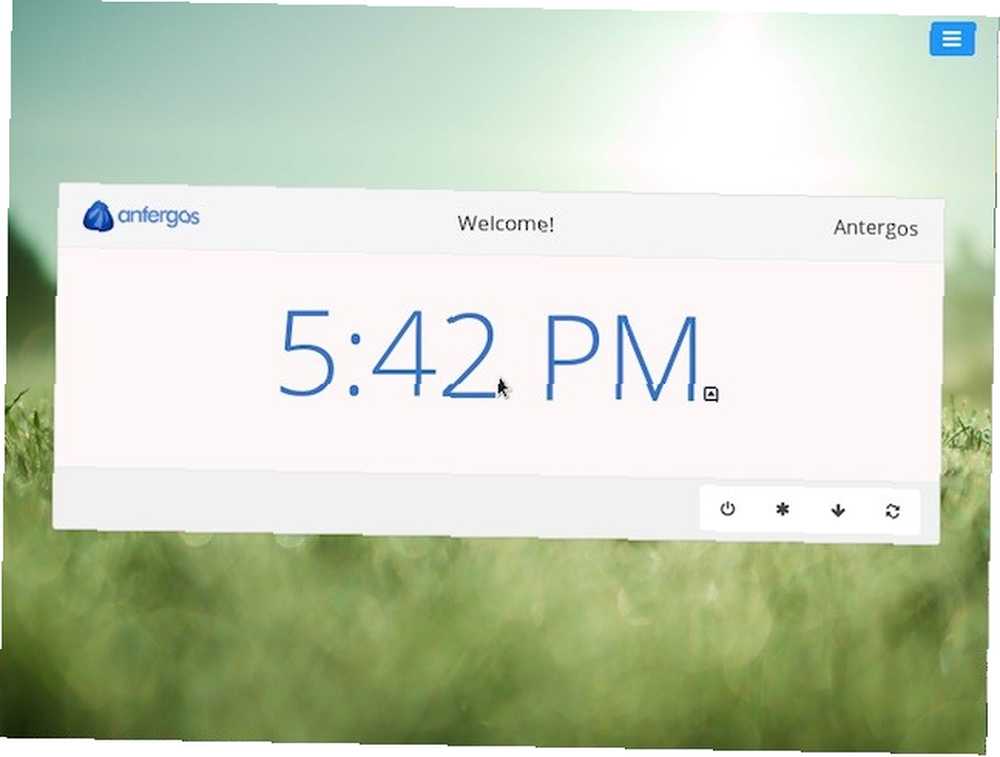
Basın Girmek. Kullanıcı adınızı ve şifrenizi girdikten sonra, Xfce masaüstünüz ile karşılaşacaksınız..
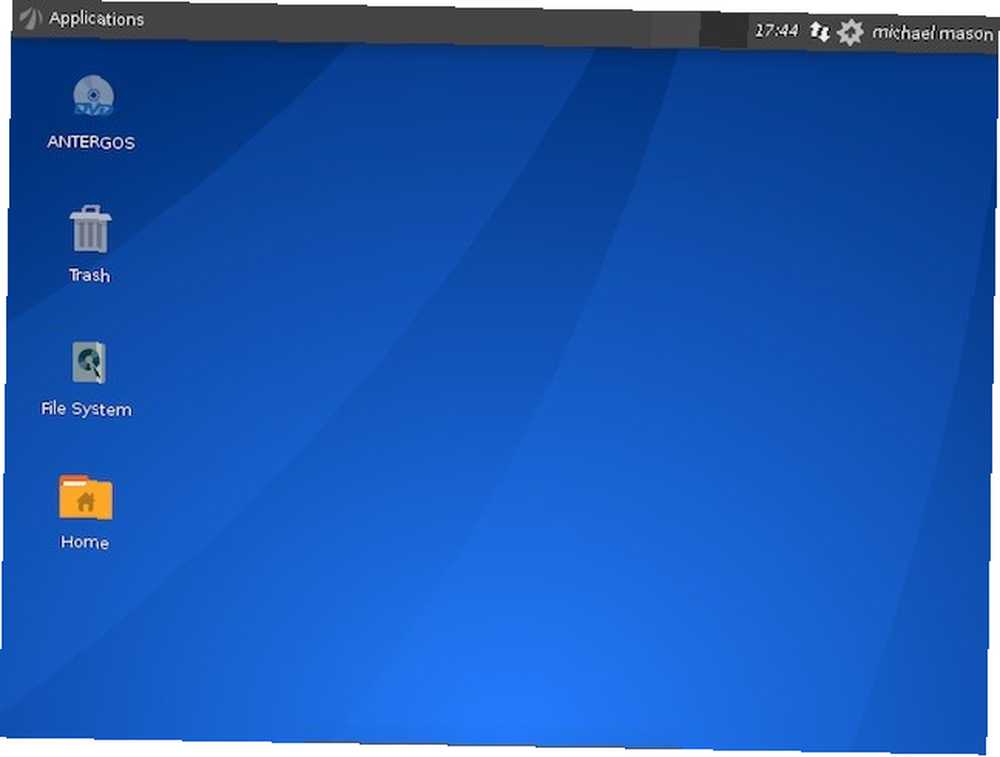
Hepsi tamam!
Tebrikler! Arch Linux'u Antergos ile kolayca kurduk! Bu o kadar zor değildi, değil mi? Piyasadaki en ince, en hızlı işletim sistemlerinden birini kullanmanın tadını çıkarın. Arkadaşlarınız veya aileniz Windows veya OS X şişmesi veya işletim sistemi yavaşlamasından şikayet ettiğinde, sisteminizin kurulu olduğu kadar hızlı çalışacağını bilerek kendinize gülümseyin.
Kurulum işleminin aşağıdaki yorumlarda nasıl gerçekleştiğini bize bildirin. Arch Linux'u Antergos ile kurmak düşündüğünüz kadar zor mu oldu? Son sistemden etkilendiniz mi? XFCE masaüstü ortamını beğendiniz mi?











